Prowadzisz teraz witrynę Elementor Cloud , ale czy jesteś pewien, że Twój blog jest szybki dla odwiedzających?? Jeśli to prawda, że Elementor Cloud oferuje najlepszą możliwą optymalizację, aby Twoja witryna była szybka, nadal istnieją ogromne możliwości optymalizacji szybkości.
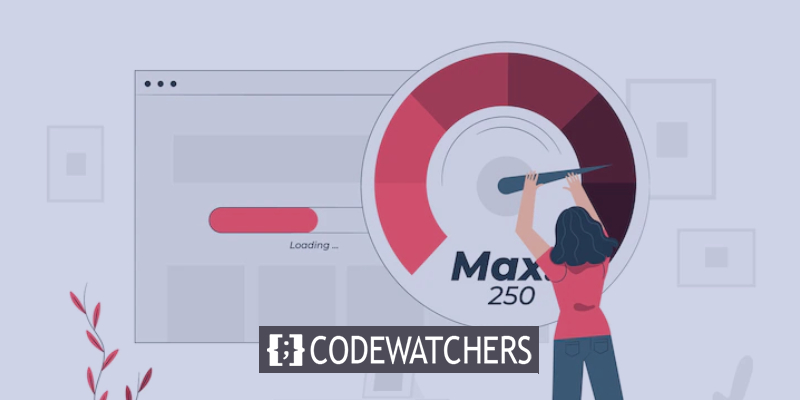
Posiadanie szybkiej witryny jest obecnie wymogiem, ponieważ niewielu odwiedzających będzie czekać do 3 sekund na załadowanie witryny. Im więcej czasu zajmuje ładowanie, tym bardziej odwiedzający się odbije. Odbijanie odwiedzających oznacza utratę pieniędzy.
W tym samouczku podzielimy się najlepszymi wskazówkami i sztuczkami, które możesz od razu zastosować w swojej witrynie Elementor Cloud. Ostatnia wskazówka pokaże Ci, jak korzystać z wtyczki Caching, aby znacznie zwiększyć wydajność.
1. Używanie lepiej skompresowanych obrazów
Prawdopodobnie używasz wielu obrazów w swojej witrynie Elementor Cloud . Jeśli ich nie zoptymalizujesz, Twoja witryna będzie obsługiwać duże i ciężkie pliki, powodując powolne ładowanie witryny. Twoja pierwsza sztuczka optymalizacyjna polega na przesłaniu mniejszych obrazów (chyba że masz portfolio online). Następnie musisz dodać wtyczki zgodne z Elementor Cloud, a jedną z nich jest Smush.
Twórz niesamowite strony internetowe
Z najlepszym darmowym kreatorem stron Elementor
Zacząć terazSmush – Lazy Load Images, Optymalizuj & Kompresuj obrazy
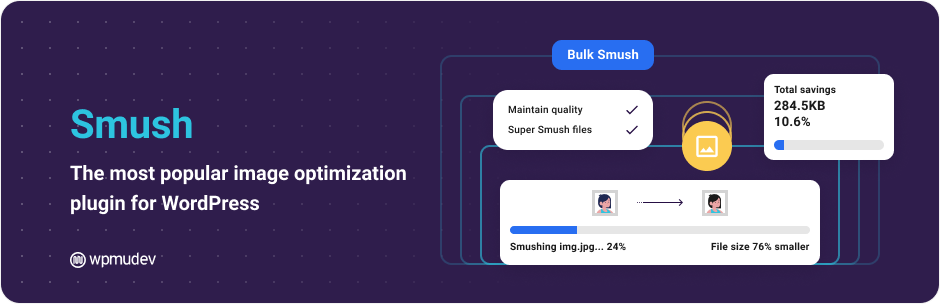
Zoptymalizuj obrazy, włącz leniwe ładowanie, zmień rozmiar, skompresuj &, popraw szybkość strony Google dzięki niesamowicie potężnemu i darmowemu rozbijaczowi obrazów WordPress 100%, dostarczonemu przez WPMU DEV!
Kluczowe cechy
- Super Smush
- Bezstratna kompresja
- Leniwy ładunek
- Masowe Smush
- Zmiana rozmiaru obrazu
- Wykrywanie nieprawidłowego rozmiaru obrazu
- Katalog Smush
- Automatyczna optymalizacja
- Bez miesięcznych limitów
Ta wtyczka pomoże skompresować twoje obrazy. Po zainstalowaniu tej wtyczki prawie nie trzeba wykonywać operacji ręcznych.
2. Minimalizacja CSS i JS
Jeśli używasz narzędzia takiego jak YellowPencil do edycji stylu swojej witryny, możesz otrzymać długą listę nieskompresowanych kodów CSS. Nieskompresowany CSS lub Js to plik, który zawiera niepotrzebne miejsce, które można obciąć. Tutaj zaleca się używanie wtyczki minifikacyjnej, pomimo jej prawdziwego Cloudflare w Elementor Cloud zapewnia usługę minifikacji.
Hummingbird – Optymalizuj prędkość, włącz pamięć podręczną, minimalizuj CSS & Odrocz Critical JS
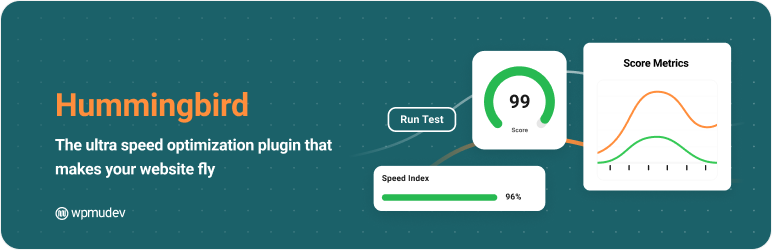
Optymalizacja szybkości witryny jest łatwiejsza dzięki precyzyjnie dostrojonym kontrolkom Hummingbird nad kompresją plików, odkładaniem stylów i skryptów CSS i JavaScript, minimalizacją CSS, integracją Lazy Load i światowej klasy buforowaniem.
Kluczowe cechy
- Włącz kompresję tekstu
- Połącz się wstępnie z wymaganymi źródłami.
- Żądania wstępnego załadowania klucza
- Unikaj ogromnych obciążeń sieciowych
- Użyj wydajnej pamięci podręcznej
- Napraw czas wykonywania JavaScript
- Zminimalizuj CSS
- Zminimalizuj JavaScript
- Wyeliminuj zasoby blokujące renderowanie
- Odłóż nieużywany CSS
3. Unikaj używania zbyt wielu wtyczek
Wiele wtyczek jest wypuszczanych codziennie w ekosystemie WordPress. Jeśli możesz dodawać wtyczki do Elementor Cloud, powinieneś instalować tylko te wtyczki, które są niezbędne dla Twojej witryny.

Zamiast mieć wiele wtyczek, które osiągają różne rzeczy w Twojej witrynie, zacznij szukać wtyczek, które łączą te funkcje.
4. Użyj zalecanych motywów WordPress
Szybka strona internetowa zależy również od jakości motywu WordPress. Ale nie tylko motyw powinien być dobrej jakości motywem WordPress, ale powinien być również kompatybilny z Elementorem. Niewiele motywów zapewnia dobrą jakość w Elementorze, oto lista najlepszych, które polecamy.
Wybierzesz ten, który najlepiej pasuje do Twojej firmy.
5. Optymalizacja bazy danych
Baza danych Twojej witryny Elementor Cloud to miejsce, w którym przechowywane są wszystkie treści i ustawienia Twojej witryny (w tym projekty Elementor).
Wszystkie informacje potrzebne do wyświetlenia strony w witrynie WordPress są pobierane z zapytania bazy danych po przybyciu gościa (chociaż, jak omówiliśmy powyżej, buforowanie strony może wyeliminować ten proces w przypadku większości odwiedzających).
Szybkość witryny spada, ponieważ zapytania te trwają dłużej i zużywają więcej zasobów serwera, gdy baza danych rośnie pod względem rozmiaru i złożoności.
W rezultacie powinieneś regularnie czyścić bazę danych swojej witryny. Oto kilka wtyczek, które mogą być pomocne:
6. Użyj wtyczki do buforowania stron
Jedną z najlepiej polecanych wtyczek do buforowania w Elementor Cloud jest WP Super Cache . Ta wtyczka działa trochę jak W3 Total Cache, ale ta najnowsza nie jest kompatybilna.
WP Super Cache
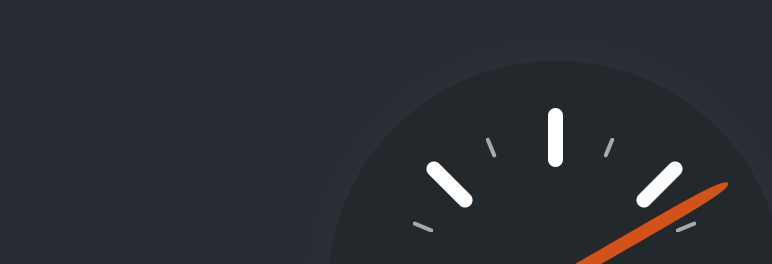
WP Super Cache generuje statyczne pliki HTML z Twojej dynamicznej witryny Elementor Cloud. Po wygenerowaniu pliku HTML serwer WWW będzie go obsługiwać zamiast przetwarzać stosunkowo cięższe i droższe skrypty PHP PHP.
Występy, które otrzymasz dzięki tej wtyczce, są niesamowite. W większości przypadków, gdy strona się ładuje, żąda od serwera zbudowania całej tej strony. Dzięki tej wtyczce fakt, że strona jest statycznym kodem HTML, przyspieszy jej ładowanie.
Streszczenie
Elementor Cloud jest obecnie jednym z najlepszych rozwiązań hostingowych dla projektantów, ponieważ zapewnia wszystko, czego potrzebują do stworzenia strony internetowej z Elementorem. Aby jednak poprawić wydajność witryny Elementor Cloud, w tym poście widzieliśmy kilka sztuczek i wskazówek, które naszym zdaniem poprawią komfort użytkowania.




